Hoe om e-posinstellings op YouTube te wysig
As jy onlangs op die internet navigeer, is daar kanse dat jy die YouTube-webwerf besoek het. Hierdie webwerf het miljoene video`s van regoor die wêreld. Dit is ook `n uitstekende manier om jou gunsteling bekende persoonlikhede en musikante te volg. U kan selfs u rekening opstel om e-posse in sekere situasies te ontvang. Om hierdie instellings op YouTube te stel is redelik eenvoudig.
stappe
Deel 1
Gaan na die e-pos instellings kieslys

1
Maak `n internetblaaier oop. Die eerste ding wat jy moet doen is om jou gunsteling webblaaier oop te maak. Vind die blaaier ikoon in die Start-menu en klik daarop om `n nuwe venster oop te maak.
- Alternatiewelik kan jy dubbelkliek op die lessenaar ikoon, as dit ook daar is.

2
Gaan na die YouTube-webwerf. Sodra u die blaaier oopmaak, klik op die adresbalk boaan die skerm en tik youtube.com om toegang tot die tuisblad van YouTube te kry.

3
Teken in Nou moet jy by jou rekening aanmeld. Jy kan dit doen deur op die blou knoppie te druk wat sê "login", wat in die boonste regterhoek is. Op die login bladsy moet u u e-posadres en wagwoord inskryf. Kliek op elke veld onderskeidelik en skryf die nodige inligting.

4
Gaan na die konfigurasie-kieslys. Klik op die prent van jou profielfoto in die regter boonste hoek van die skerm. `N Spyskaart verskyn onder dit. Klik op die ratikoon om na die konfigurasiebladsy te gaan.

5
Kies "elektroniese pos". Op die konfigurasiebladsy sal jy `n lys sub-kieslys regs sien. Die derde van onder na bo is "elektroniese pos". Klik op hierdie opsie om die e-poskonfigurasie oop te maak.
Deel 2
Wysig e-pos instellings

1
Ontvang e-posse oor jou intekeninge. Daar is drie dinge wat jy hier kan wysig:
- Stel hoe gereeld jy e-posse oor jou intekeninge wil ontvang. YouTube kan vir jou `n opsomming van al jou intekeninge stuur. As u op die keuselys van hierdie opsie klik, kan u kies hoe gereeld u hierdie e-posse wil ontvang deur op die opsie te klik wat u die beste pas.
- Ontvang kennisgewings oor YouTube-geleenthede. As jy e-posse wil ontvang wanneer daar `n live YouTube-gebeurtenis is, merk die boks langs hierdie opsie.
- Ontvang kennisgewings wanneer jy inteken op nuwe kanale. As jy kennisgewings wil ontvang wanneer jy inteken op `n nuwe kanaal, merk die boks langs hierdie opsie.

2
Ontvang kennisgewings vir jou kanale, video`s en opmerkings. Jy het 6 opsies om onder hierdie titel te kies. Almal van hulle is boksies. Merk die een wat jy wil aktiveer:

3
Ontvang die YouTube-nuusbrief. Daar is drie alternatiewe afhangende van watter nuusbrief u van YouTube wil ontvang. Weereens, dit is die blokkies en jy moet net die een wat jy wil aktiveer, merk:

4
Kies `n taal Met die volgende opsie kan u die taal kies waarin die e-posboodskap geskryf sal word. Dit is `n keuselys, so klik eenvoudig op die verstektaal en kies die een wat die beste by jou e-posse pas.

5
Kanselleer alle YouTube-e-pos kennisgewings. Die laaste opsie is as jy besluit om geen e-pos van YouTube te ontvang nie. As jy nie meer e-posse wil hê nie, klik die boks om dit te merk.
6
Stoor jou nuwe konfigurasie As jy klaar is, blaai na die bokant van die bladsy en klik op die blou knoppie wat sê "red", geleë aan die regterkant van die skerm. Op hierdie manier sal alle veranderinge in jou rekening gestoor word.
Deel op sosiale netwerke:
Verwante
 Hoe om YouTube-video`s direk van jou PSP af te laai
Hoe om YouTube-video`s direk van jou PSP af te laai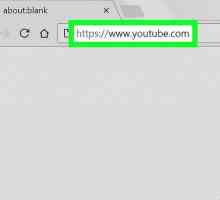 Hoe om die land op YouTube te verander
Hoe om die land op YouTube te verander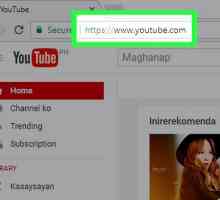 Hoe om taalinstellings op YouTube te verander
Hoe om taalinstellings op YouTube te verander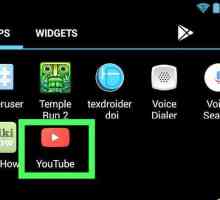 Hoe om jou gebruiker op YouTube te verander
Hoe om jou gebruiker op YouTube te verander Hoe om YouTube op iOS te kry
Hoe om YouTube op iOS te kry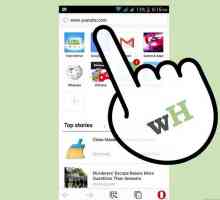 Hoe om YouTube-video`s te laai deur die Opera Mini-selfoonblaaier te gebruik
Hoe om YouTube-video`s te laai deur die Opera Mini-selfoonblaaier te gebruik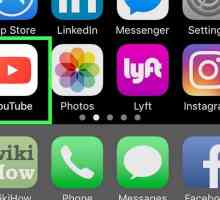 Hoe om YouTube-video`s te verwyder
Hoe om YouTube-video`s te verwyder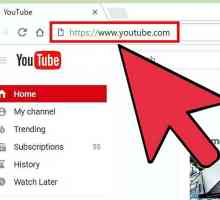 Hoe om `n YouTube-video outomaties te herhaal
Hoe om `n YouTube-video outomaties te herhaal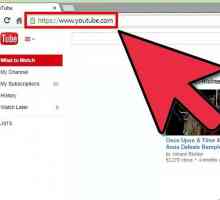 Hoe om `n rekening op YouTube te maak
Hoe om `n rekening op YouTube te maak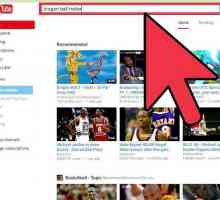 Hoe om `n YouTube-video in `n Blogger-blog in te voeg
Hoe om `n YouTube-video in `n Blogger-blog in te voeg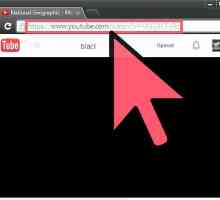 Hoe om `n YouTube-video op jou webblad in te voeg
Hoe om `n YouTube-video op jou webblad in te voeg Hoe om video`s vir YouTube te wysig deur Windows Movie Maker te gebruik
Hoe om video`s vir YouTube te wysig deur Windows Movie Maker te gebruik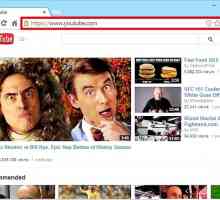 Hoe om Google+ van YouTube te verwyder
Hoe om Google+ van YouTube te verwyder Hoe om e-pos kennisgewings te ontvang oor nuwe video`s opgelaai deur YouTube-gebruikers waaraan jy…
Hoe om e-pos kennisgewings te ontvang oor nuwe video`s opgelaai deur YouTube-gebruikers waaraan jy…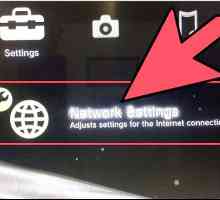 Hoe om YouTube op `n televisie te kyk
Hoe om YouTube op `n televisie te kyk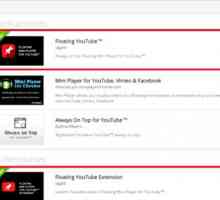 Hoe om YouTube-video`s in Chrome in `n drywende venster te sien terwyl jy blaai
Hoe om YouTube-video`s in Chrome in `n drywende venster te sien terwyl jy blaai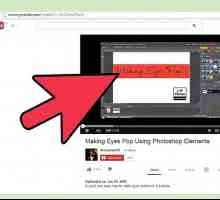 Hoe om YouTube-video`s te kyk sonder om gekoppel te wees
Hoe om YouTube-video`s te kyk sonder om gekoppel te wees Hoe om YouTube-video`s op Nokia C3 te kyk
Hoe om YouTube-video`s op Nokia C3 te kyk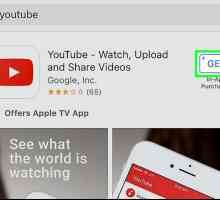 Hoe om YouTube-video`s op `n iPhone te kyk
Hoe om YouTube-video`s op `n iPhone te kyk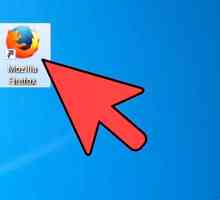 Hoe om `n video by `n Google-aanbieding te voeg
Hoe om `n video by `n Google-aanbieding te voeg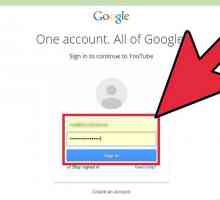 Hoe om afspeelopsies op YouTube aan te pas
Hoe om afspeelopsies op YouTube aan te pas
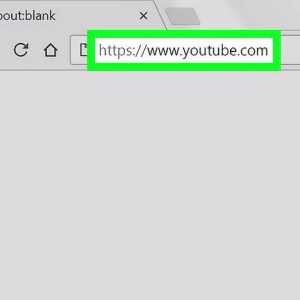 Hoe om die land op YouTube te verander
Hoe om die land op YouTube te verander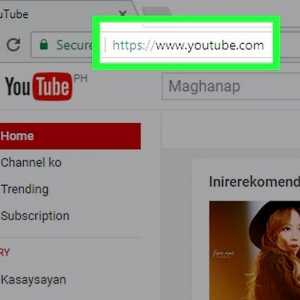 Hoe om taalinstellings op YouTube te verander
Hoe om taalinstellings op YouTube te verander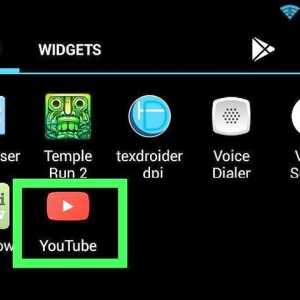 Hoe om jou gebruiker op YouTube te verander
Hoe om jou gebruiker op YouTube te verander Hoe om YouTube op iOS te kry
Hoe om YouTube op iOS te kry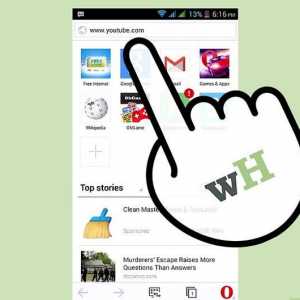 Hoe om YouTube-video`s te laai deur die Opera Mini-selfoonblaaier te gebruik
Hoe om YouTube-video`s te laai deur die Opera Mini-selfoonblaaier te gebruik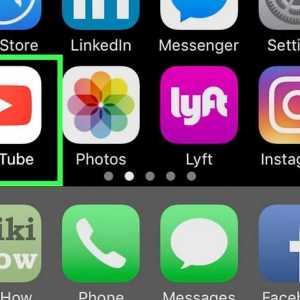 Hoe om YouTube-video`s te verwyder
Hoe om YouTube-video`s te verwyder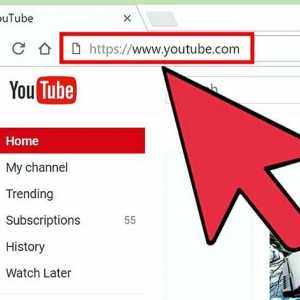 Hoe om `n YouTube-video outomaties te herhaal
Hoe om `n YouTube-video outomaties te herhaal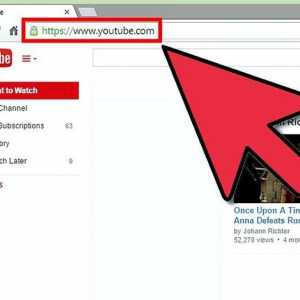 Hoe om `n rekening op YouTube te maak
Hoe om `n rekening op YouTube te maak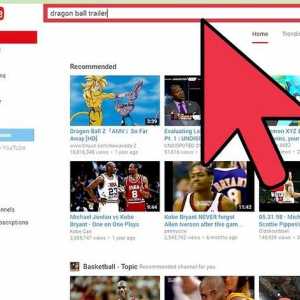 Hoe om `n YouTube-video in `n Blogger-blog in te voeg
Hoe om `n YouTube-video in `n Blogger-blog in te voeg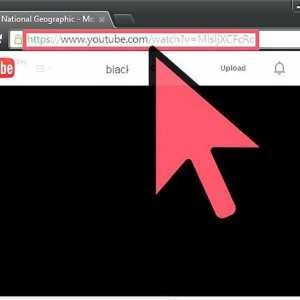 Hoe om `n YouTube-video op jou webblad in te voeg
Hoe om `n YouTube-video op jou webblad in te voeg